Leder du efter en nem måde at dele videoer, musik eller fotos gemt på din smartphone eller computer til dit tv? Har du også en Roku? Hvis ja, har du held og lykke. Roku 3, Roku Streaming Stick, og nu den helt nye Roku 2 (2015 model) understøtter skærm spejling. Dette gør det muligt for Android- og Windows-brugere at spejle det indhold, der er på deres smartphone eller pc, til deres tv. Her er hvad du behøver at vide for at sætte det op:
På din Roku
Du skal først aktivere skærmspejling på din Roku-enhed. Dette kan gøres ved at klikke på Indstillinger i den venstre navigationslinje, efterfulgt af Skærmspejling .
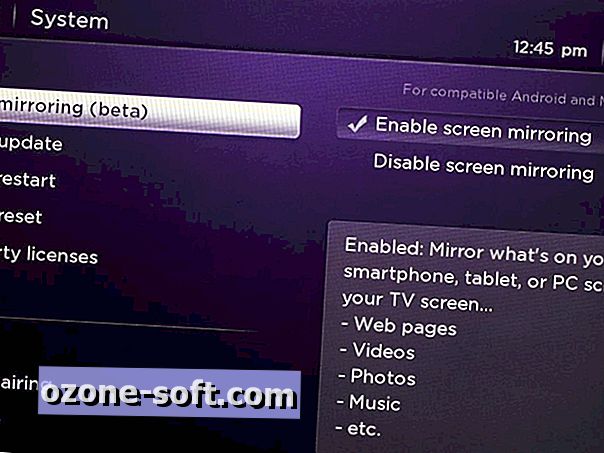
På Android
Før vi hopper lige ind, skal du sørge for, at din Android-enhed kører version 4.4.2 eller nyere. Du kan tjekke dette ved at gå til Indstillinger og klikke på Om. Din enhed skal også være tilsluttet det samme netværk som din Roku. Du kan tjekke det netværk, din Roku er tilsluttet til i netværksafsnittet i indstillingsmenuen.
For at begynde at spejle på en lager Android-enhed skal du gå til Indstillinger, klikke på Vis, efterfulgt af Cast Screen . Tryk så på Menu- knappen i øverste højre hjørne af skærmen, og marker feltet Aktiver trådløs visning . Din Roku skal nu vises i Cast Screen-sektionen.
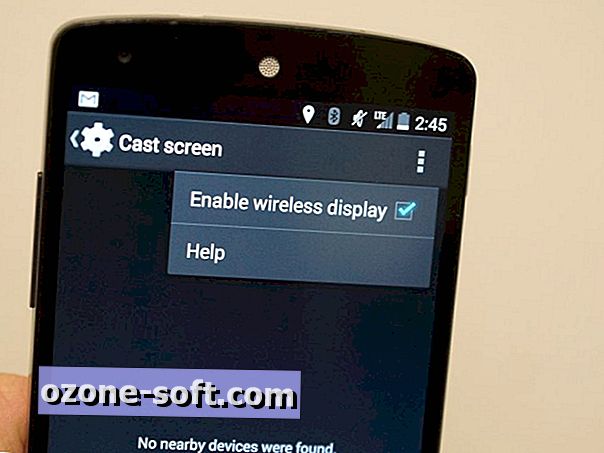
Hvis det ikke vises, skal du gå tilbage til indstillingerne og genåbne Cast Screen. Når du ser din Roku-boks eller stok vises på skærmen, skal du blot trykke på den for at oprette forbindelse. Nu uanset hvad du ser på din mobil enhed, er det præcis, hvad der vises på dit tv.
Metoden er lidt anderledes på enheder fra Samsung, HTC, LG og andre Android-producenter. For eksempel på Galaxy S5 finder du indstillingen Screen Mirroring under Connect og Share i menuen Indstillinger. På andre Android-enheder skal du finde en skærmspejlingsfunktion i menuen Indstillinger eller Skærmafspilning, så længe enheden kører Android 4.4.2 eller højere.
Nogle Android-apps som Netflix, HBO Go og YouTube kan også projiceres til din skærm, ligesom Chromecast fungerer. Du skal blot trykke på cast-ikonet i øverste højre hjørne af kompatible apps og vælge din Roku-boks eller -stang.
På Windows 8.1 enheder
Rokus skærmdelingsfunktion er også kompatibel med Windows 8.1 tabletter og computere. For at konfigurere det skal du gå til Indstillinger, klikke på PC og Enheder, efterfulgt af Enheder og derefter Tilføj enhed . Når din Roku vises i rullemenuen, skal du trykke på den for at oprette forbindelse.
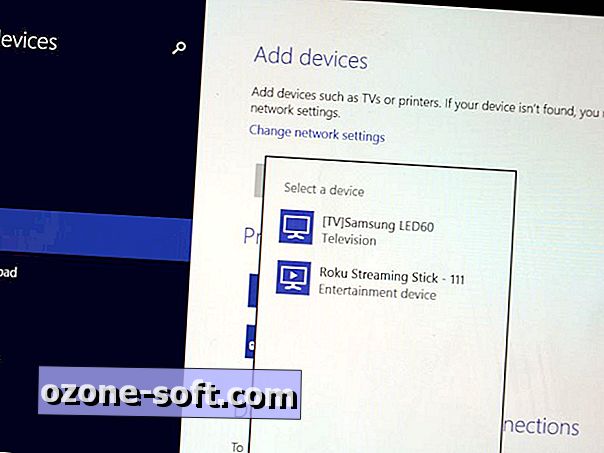
På Windows Phone
Vælg kun Windows Phone-enheder, f.eks. Nokia Lumia 1520 og HTC One M8 Windows Phone-udgaven, støtte Miracast, den standard, Roku bruger til skærmdeling. Gå til en kompatibel enhed ved at gå til Indstillinger, rul ned til Projekt Min skærm og vælg din Roku-enhed for at starte skærmdeling.
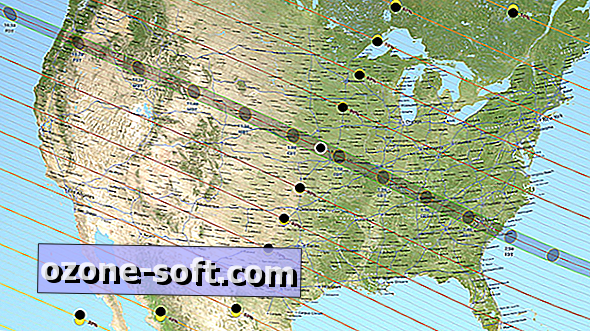








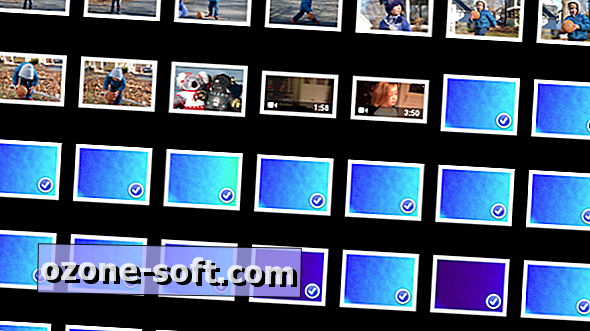



Efterlad Din Kommentar